TimeShift è un potente strumento per la gestione e il ripristino di istantanee di sistema su un desktop Debian. Consente agli utenti di ripristinare facilmente gli stati precedenti del sistema, garantendo la stabilità del sistema e l'integrità dei dati.
Caratteristiche principali:
- Istantanee automatizzate: Pianifica snapshot regolari del sistema per mantenere i backup aggiornati.
- Backup incrementali: Archivia in modo efficiente solo le modifiche apportate dall'ultimo snapshot, risparmiando spazio su disco.
- Interfaccia intuitiva: GUI intuitiva per la gestione degli snapshot senza richiedere competenze sulla riga di comando.
- Supporto BTRFS e RSYNC: Compatibile con più tipi di file system per un utilizzo flessibile.
- Ripristino selettivo: Recupera file specifici o interi sistemi in base alle necessità.
- Ripristino dell'avvio: Ripristina le istantanee direttamente dal menu di avvio in caso di guasto del sistema.
Utilizzando TimeShift su un desktop Debian, gli utenti possono proteggere i propri sistemi da modifiche accidentali, guasti del software o attacchi dannosi. Terminata l'introduzione, esploriamo come installare TimeShift su Debian utilizzando i comandi del terminale e vari metodi.
Passaggio 1: aggiornare il sistema Debian prima dell'installazione di Timeshift
Prima di iniziare, aggiorna il tuo sistema con il seguente comando da terminale:
sudo apt update && sudo apt upgradePassaggio 2: installa Timeshift tramite il comando APT
Il repository predefinito Debian include già l'applicazione TimeShift, quindi l'installazione di Timeshift è semplice. Installa il software con questo comando:
sudo apt install timeshiftPassaggio 3: avvia l'interfaccia utente di Timeshift
Dopo aver installato Timeshift sul tuo sistema Debian, apri immediatamente il software con il comando cli dal tuo terminale di comando:
timeshiftOppure avviare il software utilizzando l'icona grafica dell'applicazione accedendo a:
Attività > Mostra applicazioni > Timeshift
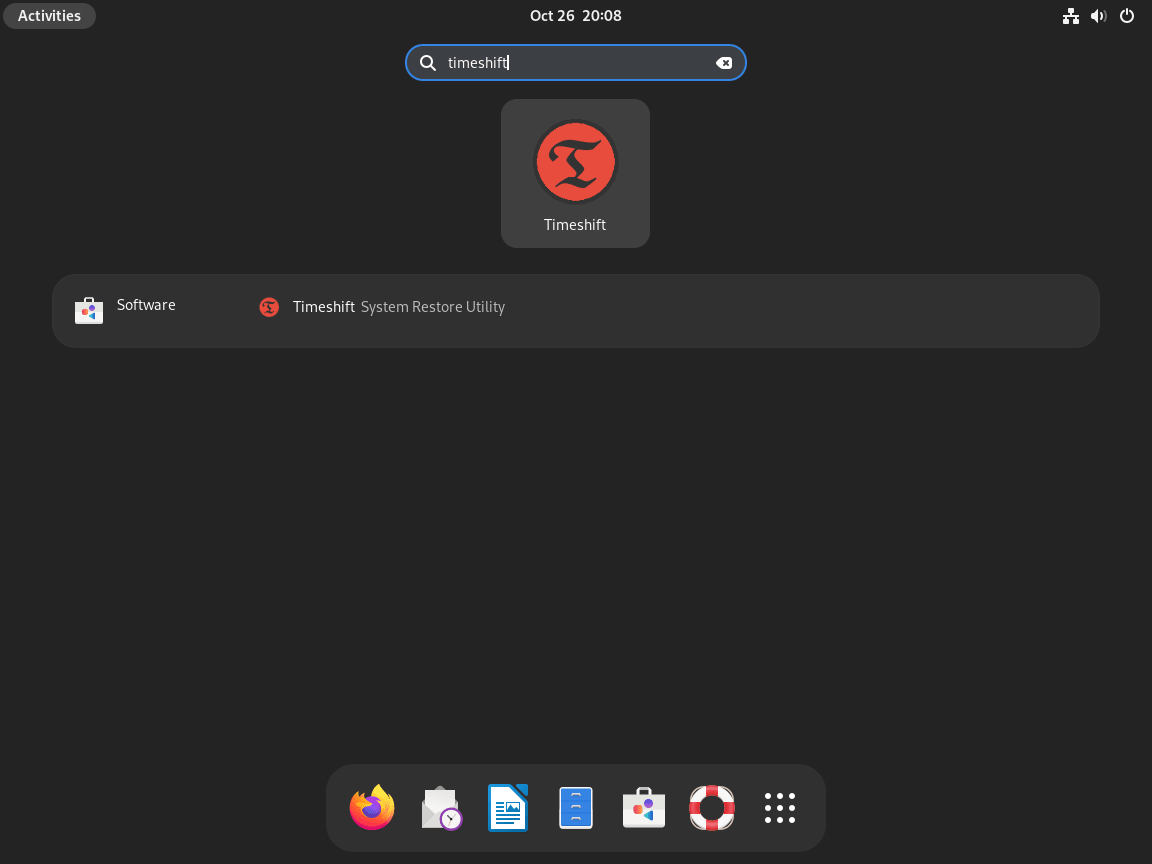
Apprendimento aggiuntivo: suggerimenti rapidi sulla creazione di istantanee con Timeshift
Passaggio 1: comprendere le modalità Timeshift
Timeshift è un potente strumento progettato per creare istantanee del sistema. Queste istantanee fungono da checkpoint, a cui è possibile ripristinare se necessario.
Modalità di sincronizzazione
Quando si utilizza Timeshift in modalità Rsync, lo strumento utilizza sia rsync che collegamenti reali per generare istantanee in modo efficiente. La brillantezza di questa modalità risiede nella sua capacità di condividere file standard su più istantanee. Questo approccio garantisce che l'utilizzo dello spazio su disco sia ottimizzato e che la creazione di snapshot sia accelerata.
Modalità BTRFS
Al contrario, nella modalità BTRFS, Timeshift sfrutta le capacità del file system BTRFS per la generazione di snapshot. Tuttavia, un punto cruciale è che la modalità BTRFS è adattata esplicitamente ai sistemi che si allineano con il layout del sottovolume di tipo Ubuntu. Se il tuo sistema Debian non è conforme a questo layout, è prudente utilizzare la modalità Rsync.
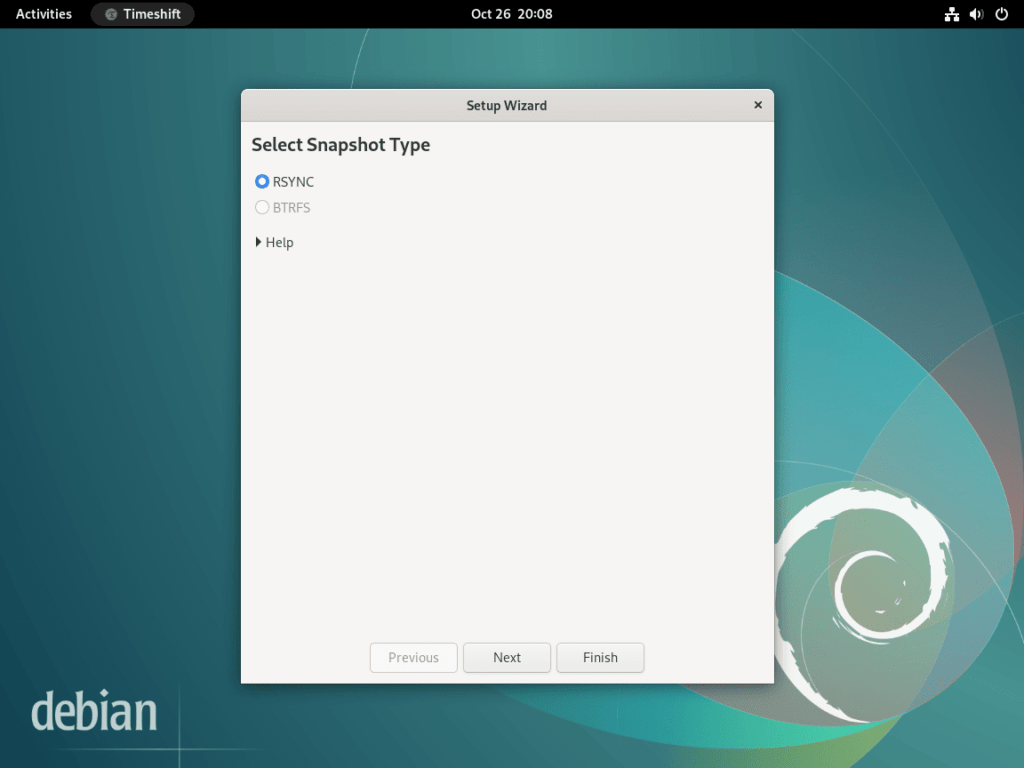
Passaggio 2: scegliere la posizione corretta per l'istantanea
È fondamentale selezionare una posizione appropriata per le tue istantanee. Assicurarsi che la posizione di archiviazione scelta disponga di spazio adeguato, poiché gli snapshot possono consumare molto spazio su disco nel tempo. Idealmente, scegli una posizione accessibile e separata dall'unità del sistema principale per proteggerti da potenziali guasti dell'unità.
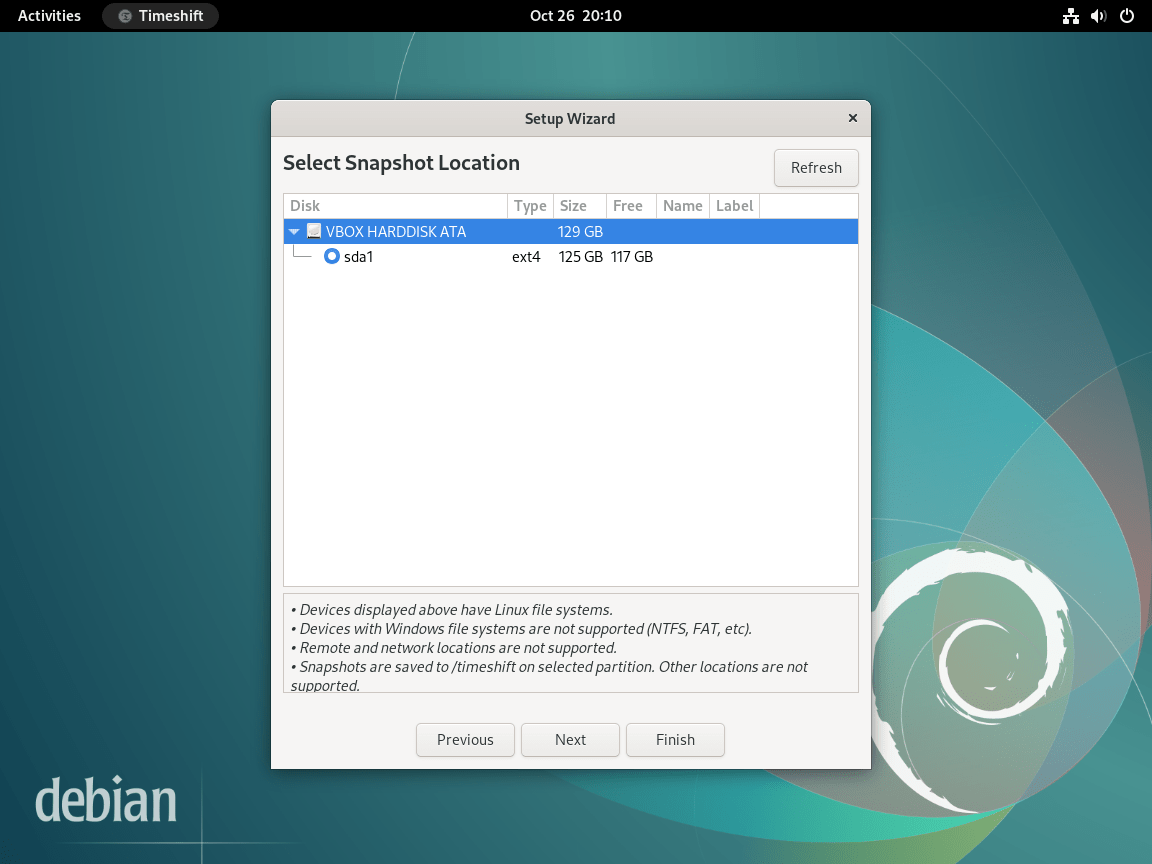
Passaggio 3: l'importanza della pianificazione delle istantanee
Per massimizzare l'utilità di Timeshift, è consigliabile impostare pianificazioni regolari di istantanee. Le istantanee pianificate fungono da salvaguardia, consentendo agli utenti di ripristinare uno stato stabile se una modifica recente causa instabilità del sistema.
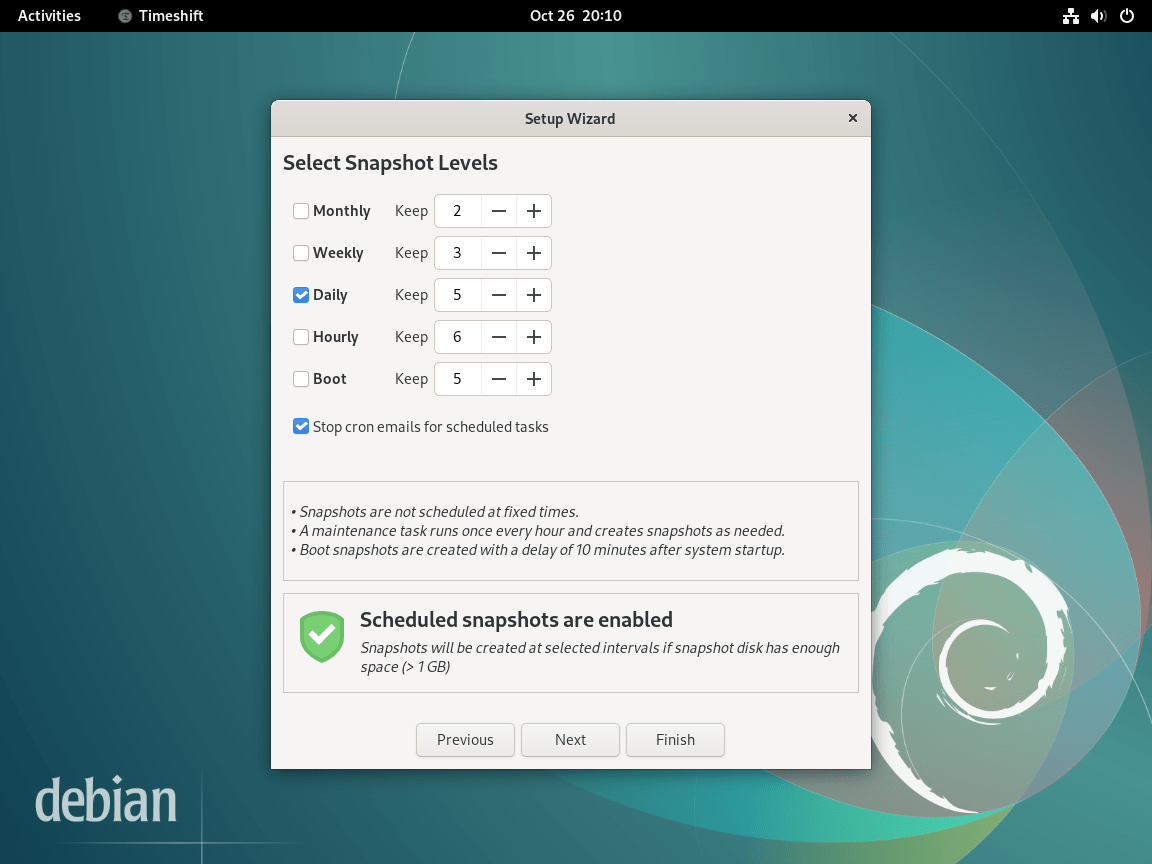
Passaggio 4: configurazione delle directory home dell'utente
Timeshift offre flessibilità nel determinare quali home directory dell'utente devono essere incluse nello snapshot. A seconda delle tue esigenze, puoi includere tutti i dati utente o escludere directory specifiche per semplificare le dimensioni dello snapshot.
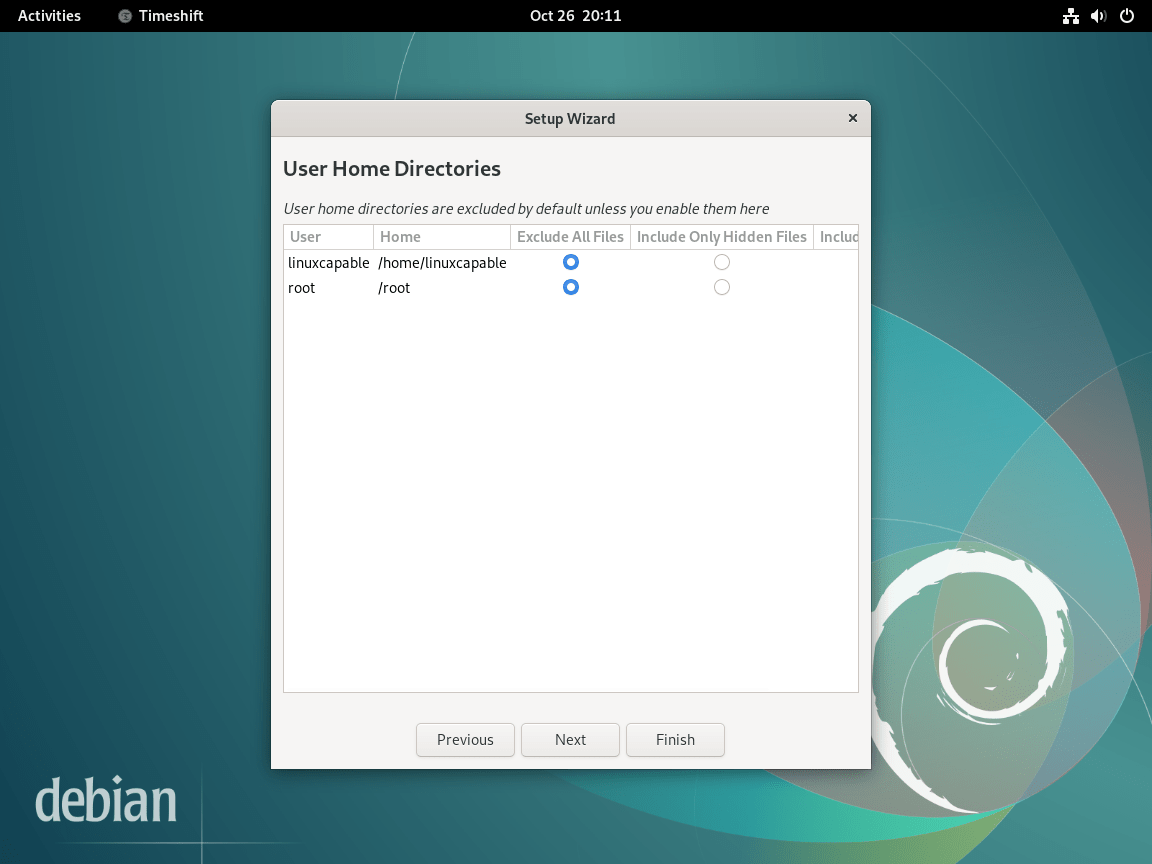
Passaggio 5: finalizzazione della configurazione della GUI
Dopo aver configurato le impostazioni di cui sopra, il passaggio finale prevede la revisione di tutte le configurazioni nell'interfaccia utente grafica (GUI) di Timeshift. Assicurati che tutte le impostazioni siano in linea con i tuoi requisiti prima di confermare. Una volta impostato, Timeshift si occuperà del resto, generando istantanee in base alle tue preferenze.
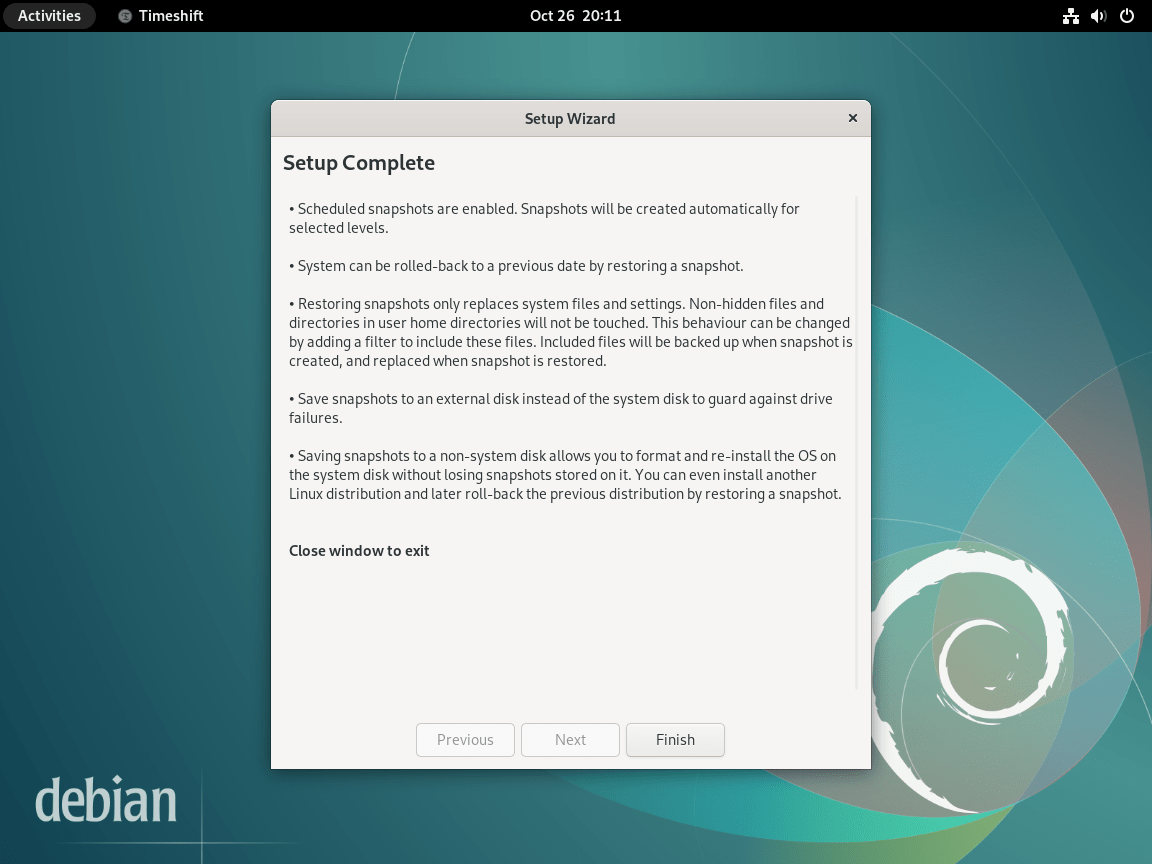
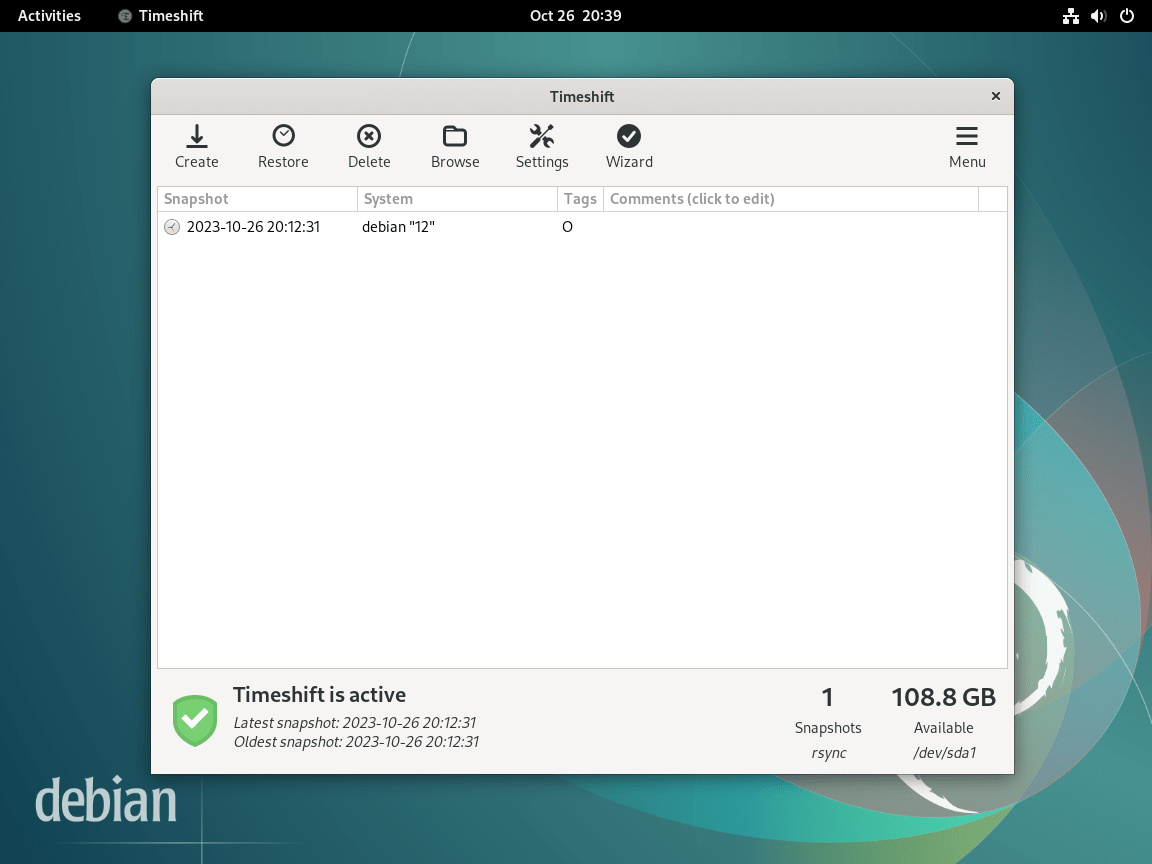
Comandi aggiuntivi per Timeshift
Rimuovi (Disinstalla) TimeShift da Debian
Gli utenti che non necessitano o richiedono il software di backup possono rimuoverlo facilmente utilizzando il comando seguente.
sudo apt remove timeshiftIl comando rimuoverà tutti i dati e le dipendenze, risultando nella rimozione completa.
Conclusione
Nel concludere questa guida, abbiamo coperto i passaggi essenziali per installare e configurare Timeshift su Debian Linux, coprendo Debian 12 Bookworm, Debian 11 Bullseye e Debian 10 Buster. Il processo, dai comandi del terminale alla procedura guidata di configurazione iniziale del programma di installazione grafico, è progettato per essere semplice, garantendo che gli utenti a tutti i livelli possano proteggere il proprio sistema con le funzionalità di snapshot di Timeshift. Sia che si utilizzi BTRFS o RSYNC, Timeshift fornisce un metodo affidabile per il ripristino del sistema, rendendolo uno strumento cruciale per la protezione dei dati sui sistemi Debian.
